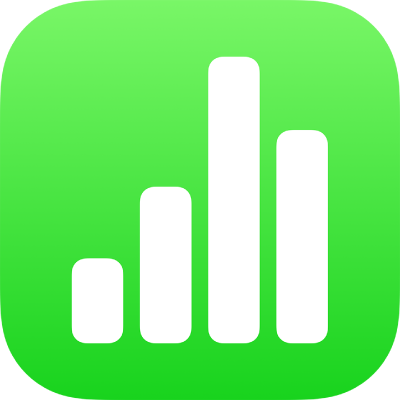
แก้ไขกลุ่มหมวดหมู่ใน Numbers บน iPhone
คุณสามารถแก้ไขกลุ่มในตารางที่จัดหมวดหมู่เพื่อเปลี่ยนวิธีการดูข้อมูลของคุณได้ คุณสามารถสร้างกลุ่มเพิ่มเติม ผสานกลุ่ม จัดเรียงลำดับของกลุ่มภายในหมวดหมู่ใหม่อีกครั้ง และอื่นๆ ได้
สร้างกลุ่ม
เลือกแถวที่คุณต้องการจัดกลุ่มในตารางของคุณ
แตะ
 แล้วแตะ สร้างกลุ่ม
แล้วแตะ สร้างกลุ่มกลุ่มใหม่จะได้รับชื่อช่องพักในคอลัมน์แหล่งข้อมูลและในแถวผลสรุป เช่น กลุ่ม 1 คุณสามารถเปลี่ยนชื่อช่องพักเมื่อใดก็ได้
เปลี่ยนวิธีการจัดกลุ่มข้อมูลวันที่
คุณสามารถเปลี่ยนเกณฑ์ที่ Numbers ใช้สำหรับจัดกลุ่มวันที่ในหมวดหมู่ได้ ตัวอย่างเช่น ถ้าตารางของคุณจัดหมวดหมู่ตามวันที่ขาย แถวอาจถูกจัดกลุ่มตามเดือน คุณสามารถจัดกลุ่มข้อมูลตามปีหรือไตรมาสเพื่อดูแนวโน้มประจำปีหรือประจำไตรมาสแทนได้
แตะ
 แล้วแตะ หมวดหมู่
แล้วแตะ หมวดหมู่แตะ ตาม แล้วเลือกตัวเลือก
แตะ
 เพื่อปิดตัวควบคุม
เพื่อปิดตัวควบคุม
เปลี่ยนชื่อกลุ่ม
ชื่อกลุ่มสามารถมีรูปแบบและตัวควบคุมข้อมูลเซลล์ตามรูปแบบข้อมูลที่กำหนดให้กับเซลล์ตารางนั้นได้ เช่น สกุลเงิน กล่องกาเครื่องหมาย และการจัดอันดับด้วยดาว ในกรณีนี้ ชื่อที่แสดงในตารางจะแสดงค่าตัวเลขของเซลล์ ตัวอย่างเช่น ชื่อของกลุ่มที่มีการจัดอันดับด้วย 4 ดาวจะแสดงเป็น 4★
หมายเหตุ: ชื่อกลุ่มไม่สามารถเปลี่ยนเป็นรูปแบบที่แตกต่างจากข้อมูลต้นฉบับได้
แตะสองครั้งที่ชื่อกลุ่มในแถวผลสรุป
ป้อนชื่อกลุ่มใหม่ จากนั้นแตะ เสร็จสิ้น ที่ด้านบนสุดของหน้าจอเพื่อซ่อนแป้นพิมพ์
หมายเหตุ: ถ้าคุณเปลี่ยนชื่อของกลุ่มเป็นชื่อของกลุ่มอื่นที่มีอยู่แล้วในตาราง สองกลุ่มนี้จะผสานกัน
เปลี่ยนลำดับของกลุ่ม
คุณสามารถจัดลำดับกลุ่มของคุณใหม่ด้วยตัวเองเพื่อให้แสดงในลำดับอื่นได้
เลือกแถวผลสรุปของกลุ่มที่คุณต้องการย้าย จากนั้นแตะสี่เหลี่ยมว่างเปล่าทางด้านซ้ายของชื่อกลุ่ม
แตะสิ่งที่เลือกค้างไว้จนกระทั่งกลุ่มดูเหมือนยกขึ้น จากนั้นให้ลากไปไว้เหนือหรือใต้กลุ่มอื่น
ย้ายแถวไปยังกลุ่มอื่นหรือผสานกลุ่ม
คุณสามารถย้ายแถวไปยังกลุ่มอื่นหรือและผสานกลุ่มทั้งหมดได้ ตัวอย่างเช่น ในสเปรดชีตที่ติดตามสินค้าที่คุณขายแบบออนไลน์ เมื่อคุณขายสินค้า คุณสามารถลากสินค้านั้นจากกลุ่มยังไม่ได้ขายไปยังกลุ่มขายแล้วได้
ในการผสานสองกลุ่ม ให้เปลี่ยนชื่อกลุ่มหนึ่งเป็นชื่อของอีกกลุ่มหนึ่ง ให้ดูที่เปลี่ยนชื่อกลุ่ม
เลือกแถวที่คุณต้องการย้าย
แตะสิ่งที่เลือกค้างไว้จนกระทั่งดูเหมือนยกขึ้น จากนั้นให้ลากไปยังกลุ่มอื่น
ถ้าคุณลากแถวสุดท้ายที่เหลืออยู่ออกจากกลุ่มหนึ่ง สองกลุ่มนี้จะผสานกัน และแถวผลสรุปของกลุ่มที่ว่างเปล่าจะถูกลบ
เคล็ดลับ: คุณยังสามารถผสานกลุ่มทั้งหมดและข้อมูลของกลุ่มเหล่านั้นได้โดยการเปลี่ยนชื่อของกลุ่มหนึ่งในตารางของคุณเป็นชื่อของอีกกลุ่มหนึ่งที่มีอยู่แล้ว
ซ่อนหรือแสดงกลุ่ม
แตะสามเหลี่ยมแสดงผลที่ปลายด้านซ้ายของแถวผลสรุปของกลุ่ม
แถวผลสรุปจะยังคงมองเห็นได้แม้ในขณะที่กลุ่มถูกยุบ
ลบกลุ่ม
เมื่อคุณลบกลุ่ม ข้อมูลในกลุ่มนั้นจะถูกลบออกจากตารางด้วยเช่นกัน
เลือกแถวผลสรุปของกลุ่มที่คุณต้องการลบ
แตะสี่เหลี่ยมว่างเปล่าทางด้านซ้ายของชื่อกลุ่ม จากนั้นแตะ
 แล้วแตะ
แล้วแตะ  เพื่อลบกลุ่ม
เพื่อลบกลุ่ม